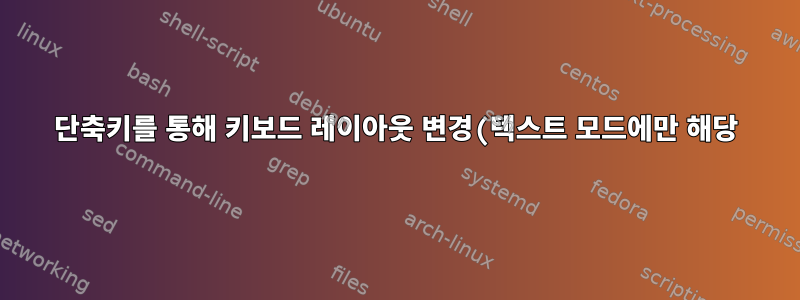.png)
상자에 새로운 젠투가 들어있습니다. X가 설치되어 있지 않습니다. 텍스트 모드에서 키보드 레이아웃 변경을 설정하는 올바른 방법을 알고 싶습니다. (기본적으로 세 가지 키보드 레이아웃 사이를 순환하는 쉬운 방법이 필요합니다)
답변1
/etc/conf.d/keymap파일을 편집해야 해요
예를 들어:
스페인어 키보드
KEYMAP="es"미국식 키보드
KEYMAP="us"
편집하다:
한 키보드 레이아웃에서 다른 키보드 레이아웃으로 빠르게 전환하도록 별칭을 설정할 수 있습니다. 일명 또는 .bashrc( .bash_profile홈 디렉토리에 있음)을 편집해야 합니다 .~/.bashrc$HOME/.bashrc/home/$USER/.bashrc
alias kbd1="loadkeys /usr/lib/kbd/keytables/dvorak.map"
alias kbd2="loadkeys /usr/lib/kbd/keytables/us.map"
또는
alias kbd1="sudo loadkeys qwerty"
alias kbd2="sudo loadkeys dvorak"
당신이 찾고 있는 방식으로 설정된 단축키가 없습니다. 하지만 참고할 수는 있습니다. 이 페이지를 확인하세요 ==>콘솔의 단축키 설정
핫키를 설정할 때는 tty와 같은 다른 드라이버가 사용하는 기존 키에 영향을 주지 않아야 하므로 주의해야 합니다. 예: 이 키는 콘솔에 의해 예약되어 있습니다.


